
William Charles
0
1831
76
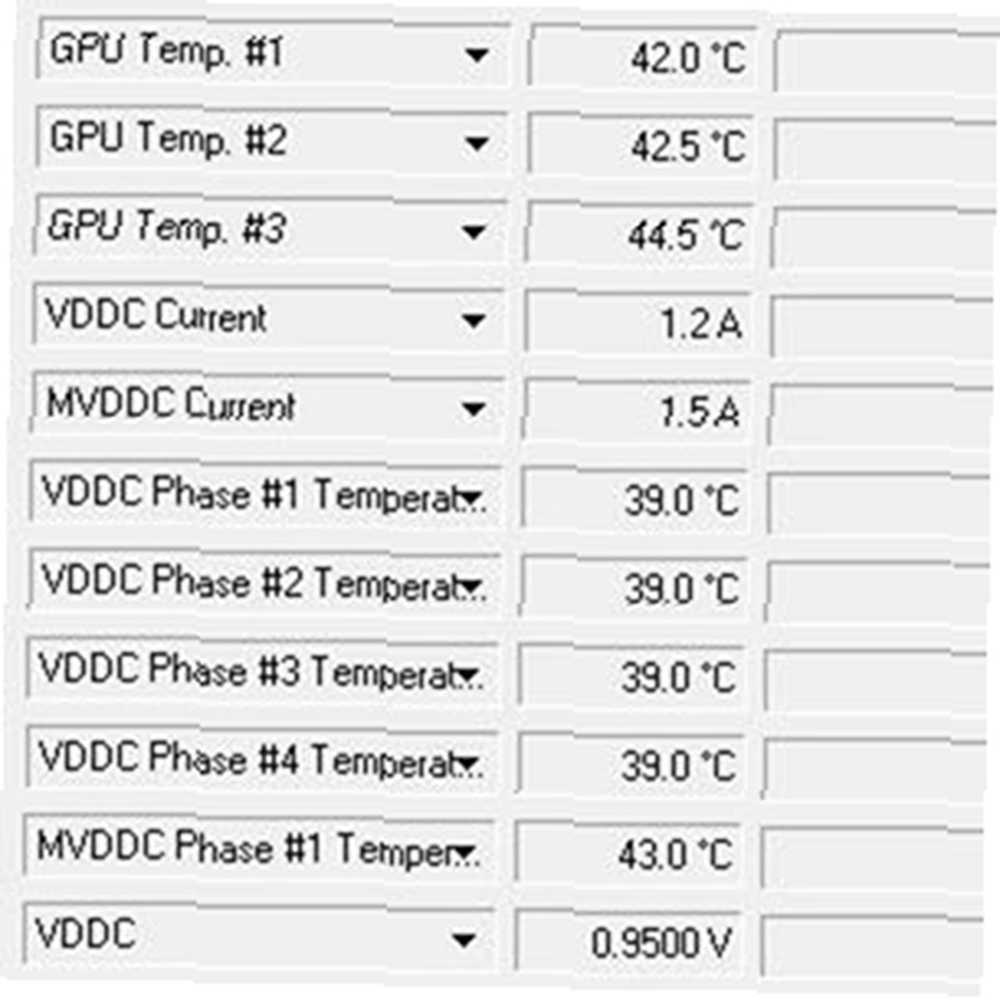 Procesor graficzny lub jednostka graficzna to część komputera odpowiedzialna za obsługę grafiki. Innymi słowy, jeśli gry są niestabilne na komputerze lub nie radzą sobie z ustawieniami bardzo wysokiej jakości, prawdopodobnie procesor graficzny jest zbyt słaby (zamiast procesora, jednostki centralnej). Obecnie wiele komputerów (zwłaszcza laptopów) ma “zintegrowana karta graficzna”, co oznacza, że procesor graficzny znajduje się na tym samym fizycznym układzie co procesor lub na płycie głównej (w przeciwieństwie do osobnej karty graficznej).
Procesor graficzny lub jednostka graficzna to część komputera odpowiedzialna za obsługę grafiki. Innymi słowy, jeśli gry są niestabilne na komputerze lub nie radzą sobie z ustawieniami bardzo wysokiej jakości, prawdopodobnie procesor graficzny jest zbyt słaby (zamiast procesora, jednostki centralnej). Obecnie wiele komputerów (zwłaszcza laptopów) ma “zintegrowana karta graficzna”, co oznacza, że procesor graficzny znajduje się na tym samym fizycznym układzie co procesor lub na płycie głównej (w przeciwieństwie do osobnej karty graficznej).
Mimo to liczy się jako GPU (jeśli jest o wiele mniej wydajny niż dyskretny GPU). Jeśli nie masz pewności, jaki rodzaj GPU posiadasz i chcesz dowiedzieć się więcej na ten temat, skorzystaj z bezpłatnego narzędzia GPU-Z. W rzeczywistości jest bardzo podobny do CPU-Z, który recenzowałem Dowiedz się wszystkiego o specyfikacjach komputera dzięki darmowemu, przenośnemu procesorowi-Z Dowiedz się wszystkiego o specyfikacjach komputera dzięki darmowemu, przenośnemu procesorowi-Z Nawet jeśli nie jesteś zbyt maniakiem, prawdopodobnie masz ogólne pojęcie o tym, ile pamięci i jaki procesor ma Twój komputer. Ale co z innymi statystykami? Na przykład, czy wiesz… kilka miesięcy temu, tylko dla twojego GPU.
Okno pęka z danymi
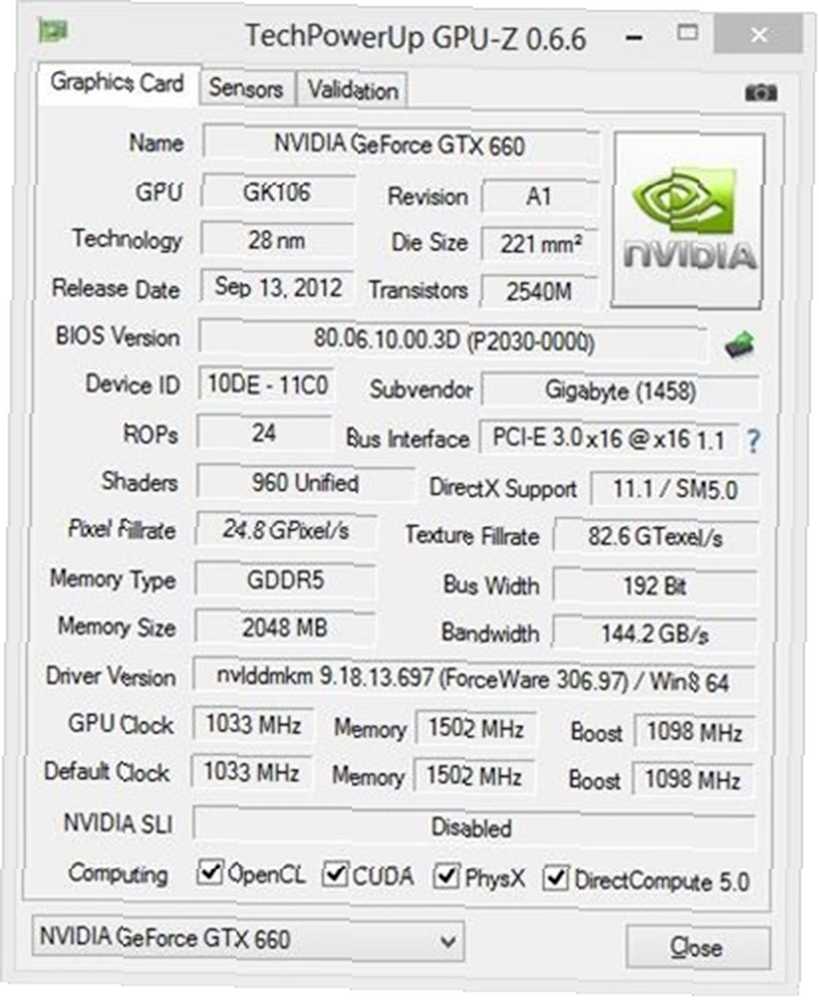
Domyślna karta GPU-Z może początkowo być nieco onieśmielająca, szczególnie jeśli jest to Twoja pierwsza próba wykorzystania wskaźników związanych z GPU. Pierwsze kilka pól, aż do wersji BIOS, dotyczy właściwości produkcyjnych twojego GPU. Jak się nazywa, jaki jest numer wersji, a nawet jaki jest fizyczny rozmiar matrycy i ile zawiera tranzystorów.
To nie jest instrukcja, więc nie będę omijał tej zupy ustawień jeden po drugim. Zamiast tego pozwól mi wskazać niewielką garść, które są najbardziej przydatne (moim zdaniem), aby upewnić się, że masz zamówiony komputer, lub uzyskać podstawowe informacje na temat możliwości twojego GPU:
- Nazwa: To jest NVIDIA GeForce GTX 660 powyżej. Jest to najszybszy sposób na opisanie GPU na forach związanych z grami lub w zapytaniach pomocy technicznej. Podaj tylko jego dokładną nazwę i model, jak pokazano tutaj.
- Rozmiar pamięci: To jest 2048 MB powyżej. Karta graficzna to złożona bestia, a wiele różnych parametrów wpływa na jej wydajność. To powiedziawszy, jego rozmiar pamięci jest kluczowy, więc lepiej zanotuj, ile masz pamięci.
- Obliczanie pól wyboru: Mam na myśli tych, którzy mówią OpenCL, CUDA, PhysX, DirectCompute 5.0. Jeśli wykonujesz jakiekolwiek obliczenia ogólnego zastosowania za pomocą swojego GPU (takie jak wydobywanie bitcoinów lub w jakikolwiek inny sposób opisany w 10 sposobach na przekazanie czasu procesora na naukę 10 sposobów na przekazanie czasu procesora na naukę 10 sposobów na przekazanie darowizny CPU Time To Science) będziesz potrzebował co najmniej jednego z nich, najprawdopodobniej OpenCL. Jest to więc szybki sposób na sprawdzenie, czy Twój procesor GPU obsługuje tę funkcję.
Pomiar obciążenia w czasie rzeczywistym (wyjście czujnika)
The Czujniki karta pokazuje, jaki rodzaj obciążenia jest obecnie obciążony przez Twój procesor graficzny:
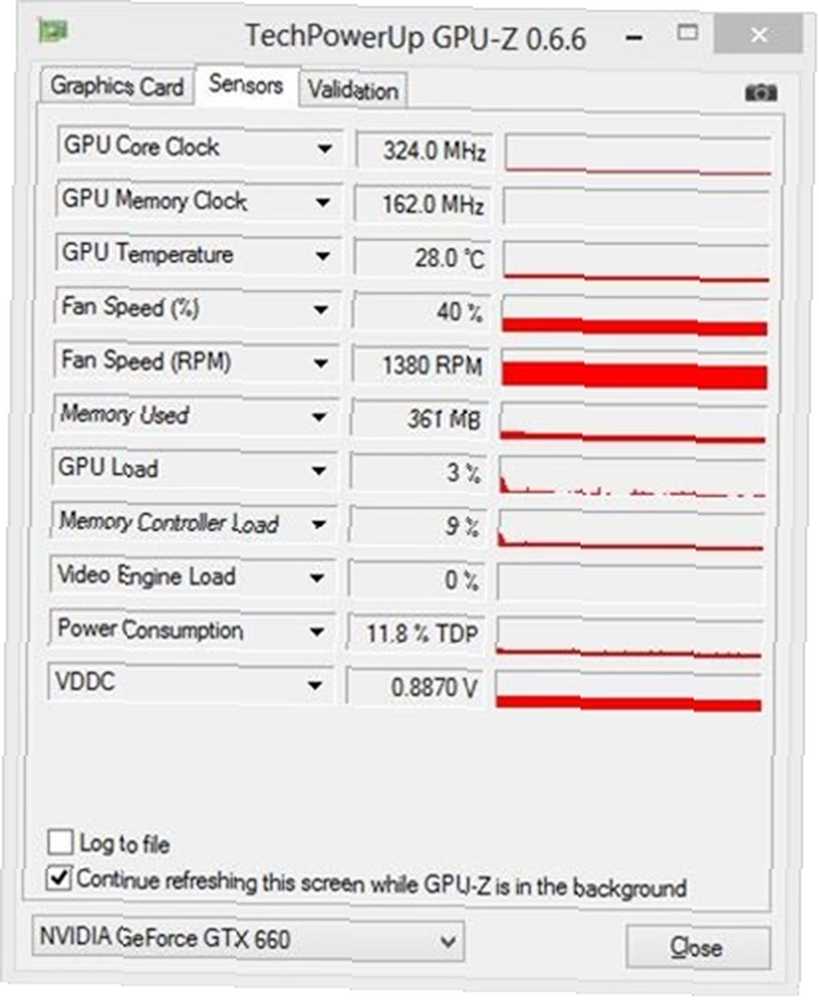
w przeciwieństwie do Karta graficzna tab, ta karta jest bardzo łatwa do odczytania, nawet jeśli nie interesują Cię akronimy. Wykresy pozwalają dokładnie zobaczyć, ile potencjału twojego GPU jest wykorzystywane, a nawet jego aktualną temperaturę. Ten ekran jest stale odświeżany, abyś mógł uruchomić grę i zobaczyć, co stanie się z obciążeniem twojego GPU. Na przykład tak się stało, gdy biegłem Orcs Must Die 2:
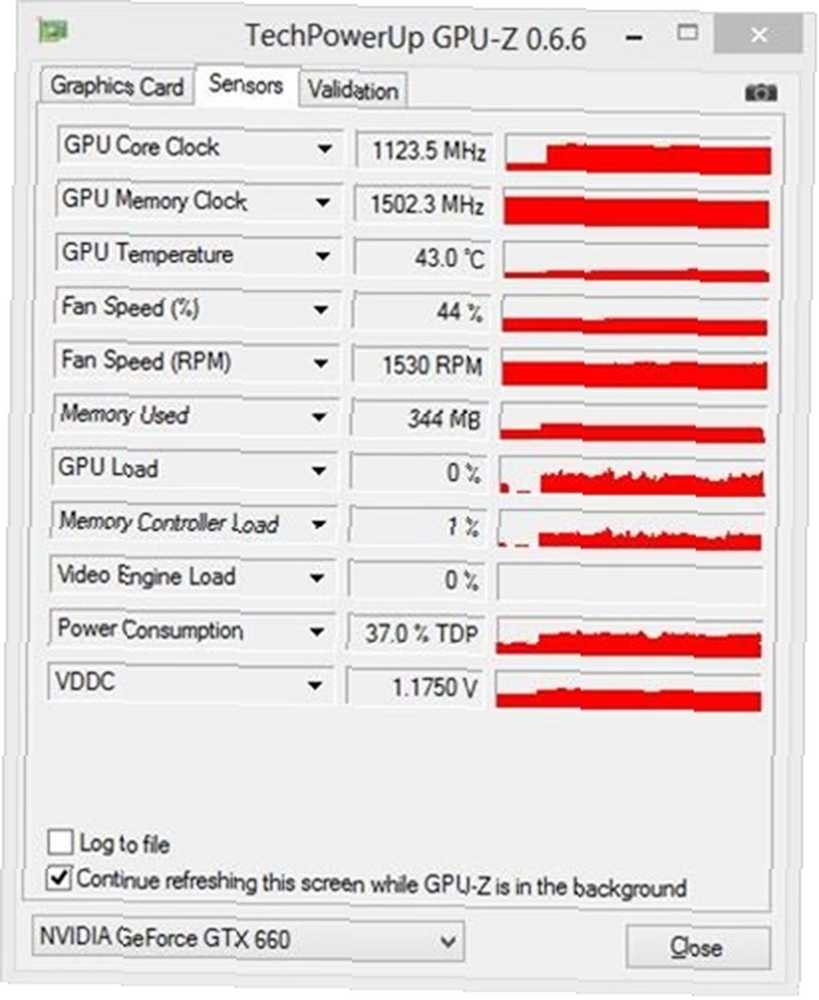
Widocznie widać prawie każdą metrykę. Obciążenie pamięci wydaje się niższe niż poprzednio, ponieważ zrobiłem zrzut ekranu chwilę po wyjściu z gry, ale widać, że temperatura GPU wzrosła z 28 do 43 stopni Celsjusza, że zegary rdzenia i pamięci również wystrzeliły itp..
Innymi słowy, uruchomienie GPU-Z w tle pozwala oszacować, jak daleko można wykonać zadanie na karcie graficznej i czy gra jest wolna, ponieważ karta graficzna nie może jej obsłużyć lub z innego powodu.
Może robić własne zrzuty ekranu, nie można ich przesyłać
Gdy tylko zrobiłem mój pierwszy zrzut ekranu GPU-Z za pomocą SnagIt (mojego narzędzia do zrzutów ekranu), pojawiła się wiadomość:
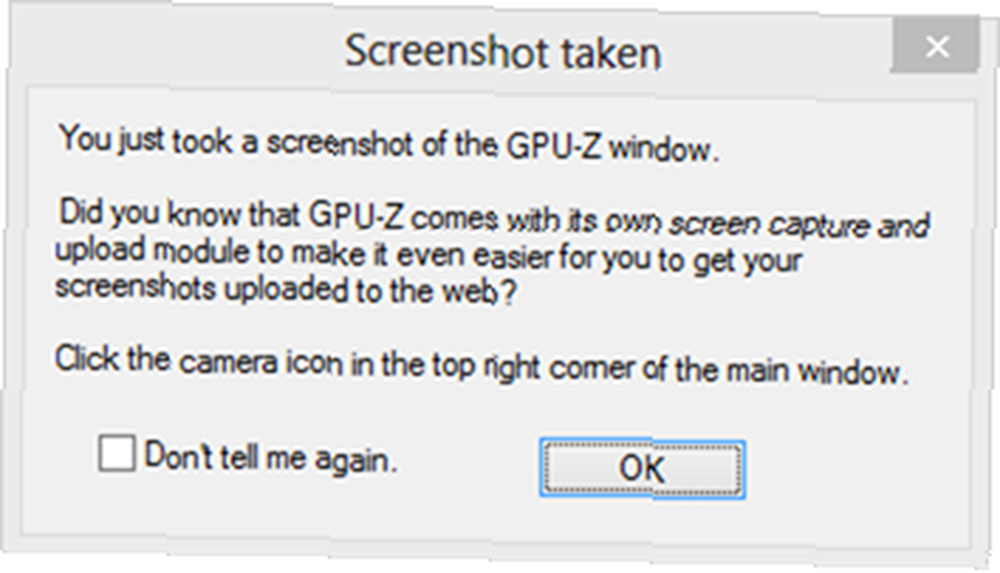
Jak się okazuje, nie jestem jedynym, który lubi robić zrzuty ekranu z GPU-Z - wiele osób lubi (lub potrzebuje) udostępniać informacje o swoich GPU na forach, więc GPU-Z ułatwia to dzięki przechwytywaniu / wysyłaniu zrzutów ekranu cecha. Jak zobaczysz za chwilę, ta funkcja działa tylko częściowo. Ikona kamery do jej uruchomienia jest nieco drobna:

Kliknij ikonę i uzyskaj menu z trzema szybkimi opcjami:

Zapisanie zrzutu ekranu do pliku nie jest bardzo interesujące, ale przesłanie go przez GPU-Z do bezpłatnej usługi hostingu obrazów jest miłym akcentem oszczędzającym czas. Przynajmniej dopóki nie spróbujesz:
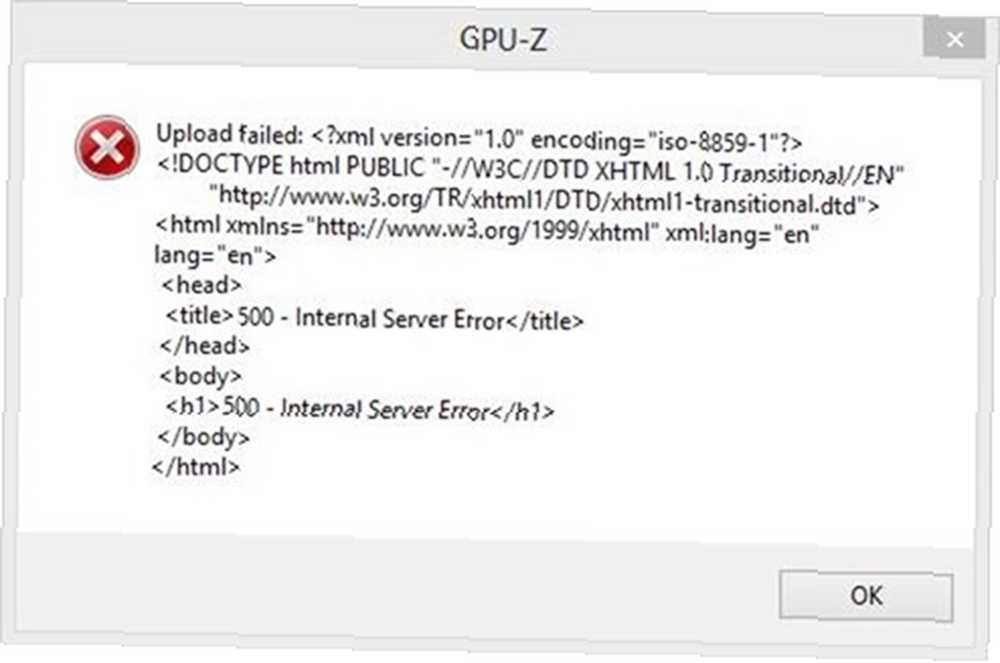
Tak: Ta część nie działa. Smutne, ale prawdziwe - i może zaoszczędziłem ci trudu znalezienia tego na własną rękę. Inna opcja, zapisywanie prostego pliku zrzutu ekranu na dysk, działała dobrze i tworzyła obraz GIF (tak, nie JPG) pokazujący zawartość okna.
Końcowe przemyślenia
Trochę jak narzędzie do rozwiązywania problemów z D7 Mają wszystkie narzędzia do rozwiązywania problemów z komputerem w jednym miejscu z D7 Mają wszystkie narzędzia do rozwiązywania problemów z komputerem w jednym miejscu z D7 Czy czasami zdarza się, że tracisz czas na kopanie komputera, ponieważ nie do końca pamiętasz, jak sprawdzić jedno ustawienie czy inne? Z przyjemnością informuję, że ludzie z Foolish…, GPU-Z to narzędzie, z którego nie będziesz musiał korzystać każdego dnia, ale zdecydowanie warto je mieć, gdy frustruje Cię powolna gra lub potrzebujesz ręcznie, aby dowiedzieć się, co jest nie tak z komputerem. Spróbowałeś? Co myślisz?











